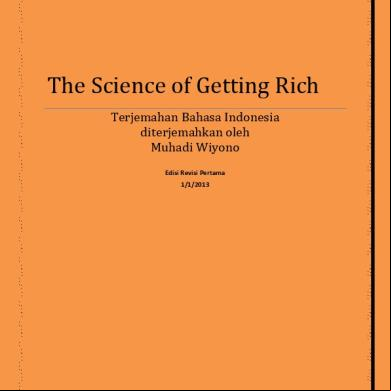Gambar 1 : Design Jaringan Router untuk ip route Langkah-langkah : 12. Atur ip address PC01 menjadi 192.168.1.10 dengan subnet mask 255.255.255.0 gateway 192.168.1.20 13. Atur ip address PC02 menjadi 192.168.2.10 dengan subnet mask 255.255.255.0 gateway 192.168.2.20 14. Klik 2x router dan atur setiap interfacenya dengan masuk pada tab CLI… 15. Misal pada router 0 : a. Jika ada pertanyaan awal ketik ‘no’ aja b. Kemudian Enter dan Enter sampai muncul seperti ini… c. Router>enable --> ‘mengaktifkan router’ d. Router#configure terminal --> ‘configurasi router’ e. Router(config)#interface fa 0/0 --> ‘mengaktifkan ethernet 0/0’ – sesuaikan dengan pengaturan awal 0/0 atau 0/1’ f. Router(config-if)#ip address 192.168.1.20 255.255.255.0 --> ‘memberikan ip address dan subnet mask’ g. Router(config-if)#no shutdown --> ‘router tidak boleh mati’ h. Router(config-if)#exit --> ‘keluar dari Ethernet 0/0’ i. Router(config)#interface fa 0/1 --> ‘mengaktifkan Ethernet 0/1’ j. Router(config-if)#ip address 172.16.10.1 255.255.255.252 --> ‘memberikan ip address dan subnet mask’ k. Router(config-if)#no shutdown --> ‘router tidak boleh mati’ l. Router(config-if)#exit --> ‘keluar dari Ethernet 0/1’ m. Router(config)#exit --> ‘keluar dari konfigurasi router’
n. Router#write --> ‘menyimpan perintah-perintah sebelumnya agar router dapat berjalan normal’ 16. Lakukan hal yang sama pada router 1 : a. Jika ada pertanyaan awal ketik ‘no’ aja b. Kemudian Enter dan Enter sampai muncul seperti ini… c. Router>enable d. Router#configure terminal e. Router(config)#interface fa 0/0 f. Router(config-if)#ip address 192.168.2.20 255.255.255.0 g. Router(config-if)#no shutdown h. Router(config-if)#exit i. Router(config)#interface fa 0/1 j. Router(config-if)#ip address 172.16.10.2 255.255.255.252 k. Router(config-if)#no shutdown l. Router(config-if)#exit m. Router(config)#exit n. Router#write 17. Oke, pengaturan ip addres pada setiap router sudah dilakukan, namun, hal ini tidak serta merta PC01 dan PC02 langsung terhubung, coba aja diping, setiap computer belum bisa connect namun sudah reply dari router sehingga keterangan resmi dari PC02 adalah destination host unreachable…
Gambar 2 : Sudah terhubung namun masih destination host unreachable 18. Selanjutnya adalah setting ip route… 19. Pada router 0 a. Press RETURN to get started. --> ‘langsung aja enter’ b. Router>enable --> ‘mengaktifkan router kembali’ c. Router#configure terminal --> ‘masuk pada konfigurasi router’ d. Router(config)#ip route 192.168.2.0 255.255.255.0 172.16.10.2 e. Router(config)#exit --> ‘keluar dari konfigurasi router’ f. Router#write --> ‘lakukan penyimpanan’ 20. Pada router 1 a. Press RETURN to get started. --> ‘langsung aja enter’ b. Router>enable --> ‘mengaktifkan router kembali’ c. Router#configure terminal --> ‘masuk pada konfigurasi router’ d. Router(config)#ip route 192.168.1.0 255.255.255.0 172.16.10.1 e. Router(config)#exit --> ‘keluar dari konfigurasi router’ f. Router#write --> ‘lakukan penyimpanan’ 21. Sekarang kita coba melakukan ping dari PC02 ke PC01…lihat hasilnya…
Gambar 3 : Reply… 22. Oke guys, semoga bermanfaat ya…selanjutnya coba studi kasus lagi…buatkan saya design seperti ini…
Gambar 4 : Ini yang dari P. Taufiq,,,ayo dibuat…
13) Membuat Simulasi Jaringan VLAN Sehubungan dengan artikel saya yang ini http://www.phc.web.id/2011/01/vlan-virtual-lan.html sekarang saya ingin membagi implementasinya guys… Misal dalam kasus ini PIKMI sebuah lembaga computer memiliki 2 lab yaitu LAB A dan LAB B…agar komunikasi data tidak ribet dengan menggunakan fasilitas yang minim, maka ditentukan agar LAB A dan LAB B memiliki server yang berbeda namun dengan hanya menggunakan 1 SWITCH… Nah gimana caranya… Perhatikan ilustrasi gambarnya berikut ini…
Gambar 1 : Ilustrasi Jaringan pada PIKMI… Nah, ini dia, yang perlu kita atur pertama kali adalah servernya guys, kalo server A dan server B sudah bias konek,,,baru dah kita setting clientny pake DH…oye…bisa kan DH…artikelnya disini… http://www.phc.web.id/2010/11/membuat-jaringan-dh-pada-kelas-c.html Eits…tunggu dulu,,,kita setting ne DH pas kalo sudah setting routernya ya,,,tentunya dengan VLAN… Oke…langsung ke TKP…jika sudah temen2 buat gambar seperti diatas…ayo kita langsung ke VLANnya…ohya,,,gateway itu kita kasih dulu aja ya, buat nanti lebih mudah untuk setting routernya… Terus perhatikan juga pembagian port-port pada switch…karena itu berpengaruh guys… Nah, kalo sudah paham…ayo kita klik Switch dan masuk pada bagian CLI…
Gambar 2 : Tampilan CLI Switch… Kasusnya kita harus initialisasi dulu…missal kita buat 2 vlan yaitu : a. Vlan 100 lab_a b. Vlan 200 lab_b Nah, perintah-perintahnya seperti ini… Switch>enable Switch#vlan database Switch(vlan)#vlan 100 name lab_a Switch(vlan)#vlan 100 name lab_b Switch(vlan)#exit Switch#sh vlan Setelah kita setting dan kita ketikkan sh vlan maka akan tampil jendela seperti ini…
Gambar 3 : vlan sudah aktif… Nah, ini vlan sudah aktif guys, kita punya id 100 untuk lab_a dan id 200 untuk lab_b. penggunaan id bebas yang penting diantara 1-1000…
Kalo sudah, kita lanjutkan… Sekarang kita akan merubah atau memasukkan port-port yang aktif pada vlan-vlan yang kita buat…missal pada kasus ini kita akan memasukkan port 1-10 pada vlan 100 dan port 11-20 pada vlan 200 sedangkan port 24 itu untuk router… Check This Out… Klik lagi 2x pada Switch…masuk pada CLI…
Switch>enable Switch#configure terminal Switch(config)#interface fa 0/1 Switch(config-if)#switchport access vlan 100 Switch(config-if)#exit Switch(config)#interface fa 0/2 Switch(config-if)#switchport access vlan 100 Switch(config-if)#exit Switch(config)#interface fa 0/3 Switch(config-if)#switchport access vlan 100 Switch(config-if)#exit Switch(config)#interface fa 0/4 Switch(config-if)#switchport access vlan 100 Switch(config-if)#exit Switch(config)#interface fa 0/5 Switch(config-if)#switchport access vlan 100 Switch(config-if)#exit
Lakukan hal yang sama sampai pada port 0/10…untuk vlan 100…bagaimana dengan vlan 200…perhatikan dibawah ini…
Switch>enable Switch#configure terminal Switch(config)#interface fa 0/11 Switch(config-if)#switchport access vlan 200 Switch(config-if)#exit Switch(config)#interface fa 0/12 Switch(config-if)#switchport access vlan 200 Switch(config-if)#exit Switch(config)#interface fa 0/13 Switch(config-if)#switchport access vlan 200 Switch(config-if)#exit Switch(config)#interface fa 0/14 Switch(config-if)#switchport access vlan 200 Switch(config-if)#exit Switch(config)#interface fa 0/15 Switch(config-if)#switchport access vlan 200 Switch(config-if)#exit Switch(config)#exit Switch#sh vlan
Setelah kita ketikkan show vlan…lihat perpindahan port-port dibawah ini…
Gambar 4 : Port-portnya yang dikanan sudah aktif guys… Nah, jika pada tahap ini sudah selesai, kita sudah bisa koq setting DHnya…dan setiap ruangan yang berbeda server…sudah bisa beda server… Sekarang kita kembangkan…tambahkan 1 router pada jaringan kita…perhatikan gambar berikut…
Gambar 5 : Tambahkan 1 Router pada Port fa 0/0 ke port 0/24 pada switch… Sekarang masuk ke CLI pada Router…kalo ada pilihan awal ketik no aja ya…
Router>enable Router#configure terminal Router(config)#interface fa 0/0.100 Router(config-subif)#encapsulation dot1q 100 Router(config-subif)#ip address 172.16.10.254 255.255.0.0 Router(config-subif)#exit
Yang diatas itu untuk vlan 100…bagaimana dengan vlan 200…perhatikan dibawah ini…
Router>enable Router#configure terminal Router(config)#interface fa 0/0.200 Router(config-subif)#encapsulation dot1q 200 Router(config-subif)#ip address 192.168.1.254 255.255.255.0 Router(config-subif)#exit Router(config)#interface fa 0/0 Router(config)#no shutdown
Oke…sekarang kita lihat hasil akhirnya…
Gambar 6 : Setting sudah selesai,,,tinggal 1… Nah, ini gak semata2 sudah bisa reply antar server…kita terakhir harus setting routernya portnya harus kita masukkan ke mode trunk… Oke,,,masuk ke mode cli pada switch…
Switch>enable Switch#configure terminal Switch(config)#interface fa 0/24 Switch(config)#switchport mode trunk Switch(config)#exit
Sekarang coba kita ping dari Server B ke Server A…lihat hasilnya…
Gambar 7 : Dia Sudah reply guys… Yup…semoga artikel ini bermanfaat…dan terima kasih juga kepada… http://w3hol.wordpress.com/2009/03/29/cara-membuat-vlan-simple-pada-cisco/
14) Studi Kasus Jaringan – 1 Router 4 Komputer Sebelum belajar ne Kasus, kita harus perhatikan bahwa 1 komputer itu memiliki 1 Interface (LAN Card) kalo di cisco gitu, gak bisa dikasih 2 LAN, padahal kalo kenyataannya di computer kita sendiri bisa kan, nah, kalo di CISCO ini gak bisa guys…. Tapi kalo di ROUTER, defaultnya emang ada 2 interface, kita sering bilang “fa 0/0 dan fa 0/1”, nah, gimana kalo kita ingin menghubungkan 4 komputer sekaligus, weleh2…jadi harus nambah interface kan di Routernya, yups…routernya bisa koq ditambahkan langsung interface, sebelumnya kita harus pelajari ne cara mematikan router dan menambahkan interfacenya, cob abaca artikel ini dulu biar sedikit nyambung… http://www.phc.web.id/2010/11/membuat-jaringan-wireless.html Oke, sekarang kita coba langsung, ambilkan saya router biasa seperti ini
Gambar 1 : Router biasa dengan 2 Interface Ne Router 1841 hanya punya 2 Interface dengan keterangan : a. Interface fa 0/0 b. Interface fa 1/0 Berarti kita harus nambah kan, nah, langsung aja dah taruh dulu routernya di screen seperti ini…
Gambar 2 : Router masih dengan 2 Interface -
Sekarang kita klik 2x routernya… Akan tampil pilihan seperti ini…
Gambar 3 : Pilihan-pilihan Router -
(1) Awalnya kita harus mematikan router terlebih dahulu (2) Pilih pada Modules – WIC-1ENET (3) Drag Interface pada point (3) ke point (4) dan point (3) ke point (4) Jika sudah, perhatikan gambar dibawah ini…
Gambar 4 : Router sudah terpasang dengan interface baru -
-
Jika sudah, hidupkan lagi routernya, sekarang router telah memilik 4 interface (2 dari defaultnya dan 2 dari yang baru kita pasang). Keterangannya o Interface fa 0/0 o Interface fa 0/1 o Interface fa 0/0/0 o Interface fa 0/1/0 Sekarang kita akan mengatur ip addressnya, perhatikan ilustrasi dibawah ini… 4 Komputer akan dipasangkan berurutan dari interface fa 0/0 sampai interface fa 0/1/0
Gambar 5 : Ilustrasi Jaringan Sekarang aturlah ip address masing-masing computer dengan ketentuan sebagai berikut
Gambar 6 : Aturlah PC01 seperti keterangan diatas
Gambar 7 : Aturlah PC02 seperti keterangan diatas
Gambar 8 : Aturlah PC03 seperti keterangan diatas
Gambar 9 : Aturlah PC04 seperti keterangan diatas Jika semua PC sudah diatur IP ADRESS, SUBNET MASK dan GATEWAYnya, sekarang kita akan atur ROUTERnya dengan menggunakan cara cepat saja ya, tidak lagi lewat CLI… Perhatikan langkah-langkah berikut : -
Klik 2x pada router cool
Gambar 10 : Aturlah fa 0/0 seperti tampilan diatas -
Langkah (1) klik pada tab Config Pilih FashEthernet 0/0 pada pilihan (2) Atur ip address sesuai dengan gateway pada PC01 (3) Klik tanda cawang pada pilihan Port Status untuk Meng On kan (4) Lakukan hal yang sama untuk port interface fa 0/1 seperti gambar dibawah ini
Gambar 11 : fa 0/1
Gambar 12 : fa 0/0/0
Gambar 13 : fa 0/1/0 Jika semuanya sudah diatur sedemikian rupa, hasil akhirnya adalah seperti ini…
Gambar 14 : Sekarang cobalah ping dari PC01 ke PC02, PC03 dan PC04, lihatlah hasilnya… Semoga bermanfaat…
15) STUDI KASUS JARINGAN – 3 ROUTER 6 KOMPUTER wah, mas ini semangat ya...yok, kita jawab pertanyaannya, bagaimana cara kita membuat jaringan dengan 3 Router dan 6 Komputer...siplah...sekarang cobalah buat jaringan dengan design seperti berikut ini...
Gambar 1 : Design Jaringan CISCO Masalah utama ne kan, router hanya mempunyai 2 port, jadi untuk menghubungkan dengan jaringan yang lain, kita harus menambahkan modul yang baru kan, yups...sebelumnya coba lihat artikel ini...
Gambar 2 : Design jaringan setelah dihubungkan dengan port masing-masing router dan masih belum ditambahkan modul baru... Sekarang kita coba menambahkan modul dan mencoba memasangkan kabelnya lagi...
Gambar 3 : Router sudah ditambahkan modul dan sudah dihubungkan kemasing-masing jaringan jika sudah, sekarang aturlah masing-masing ip address untuk tiap-tiap komputer dan router seperti gambar berikut ini
Gambar 4 : IP Address untuk masing-masing bagian (untuk router subnet mask yang digunakan 255.255.255.252 atau point to point) Jika semua sudah diatur IP Addressnya, perhatikan gambar dibawah,,,
Gambar 5 : Semua Lampu akan berubah menjadi warna hijau Selanjutnya akan kita atur IP Routenya, agar semua komputer dapat terhubung... Nah, agar PC01 bisa terhubung ke PC02, maka kita harus melakukan IP ROUTE, oke, sekarang kita coba...
Klik 2x pada Router 1 Masuk pada Router Lakukan seperti perintah dibawah ini
Gambar 6 : Perintah untuk IP ROUTE jika sudah, maka sekarang cobalah ping dari PC01 ke PC02, selanjutnya kita akan menghubungkan PC01 ke PC03, yang perlu diperhatikan adalah, PC01 atau ROUTER 1
harus mengenali ROUTER 2 dan 3, maka sebelum kita langsung ke PC03, kita harus IP ROUTE router yang ada di depannya dulu, jadinya perintah IP ROUTEnya ada 2 masuk pada Router 1
Gambar 7 : Perintah IP ROUTE selanjutnya pada ROUTER 2 interface fa 0/0 sekarang coba kita ping dari PC01 ke PC03... ohya, untuk lebih jelasnya perintah2 IP http://www.phc.web.id/2010/11/studi-kasus-ip-route.html
ROUTE
bisa
dibaca
untuk menghungkan PC01 ke PC04 dan seterusnya, silahkan bisa lanjutkan,,,yups...semoga bermanfaat...amien...
16) Design dan Manajemen Jaringan Kamis, 31 Maret 2011 : 19:00 tanggal tua ya sekarang, pas dapet kuliah yang maut...materinya buagus, tapi sayank dosenku penyampaiannya kurang sip...hehehe...pis pak taufiq,,,dia ne sak pinter2nya dosen di unmuh jember ekadibi'in... tadi belajar jaringan OSPF,,,puh, apaan tuh,,,ne coba liat gambar design jaringannya...
Gambar 1 : Design Jaringan dengan 4 Router dan Kabel Menyilang wah, pas banget, kuliahnya jam 18.00, aku datengnya telat, abis dah, rada gak nyambung baru dateng, untungnya punya temen maut,,,mas endik wintoko http://www.facebook.com/endyk.blanc wong jawi ne... terus sedikit rada bingung juga dengan pemilihan ROUTERnya, aku pake packet tracer 5.3, dosenku pake 5.2, dan si endik ne masih pake 5.0, puh,,,koq beda...sedikit pengetahuan tentang router...
Gambar 2 : Router tuh macem2nya router :
1841 --> dosenku bilang itu tipe lama sudah jarang dipake 2620XM --> ini yang tipe baru, terus ketika aku tanya apa bedanya dengan disampingnya? 2621XM --> ini yang aku maksud, dosenku bilang, ini bedanya di processor dan modulnya saja,,,coba kita liat yuk...
Eits, cara liatnya bisa kan,,,tuh bedanya pada interfacenya kalo yang 2620XM interfacenya cuman 1, kalo yang atunya lagi itu 2, nah, praktek berikutnya yang akan kita pake adalah 2621XM. Oke guys, tunggu artikel lanjutan berikutnya ya...semangat2...
17) DH pada ROUTER Masih inget kan tentang pengantar DH ini http://www.phc.web.id/2010/11/apa-itu-dh.html dan materinya http://www.phc.web.id/2010/11/membuat-jaringan-dh-pada-kelas-c.html pas kuliah kemaren, dosenku nyeletuk jelasin tentang DH pada Router, wah keren ne, ISTIMEWA, ayo kita coba... Intinya kan, kalo kita menghubungkan 1 router dan 1 komputer, agak ribet ketika harus setting gatewaynya pada Komputer, nah, hal itu sekarang bisa kita atasi dengan memberikan DH pada Router, yang akhirnya pada Komputer sendiri akan mendapatkan IP ADDRESS secara otomatis,,,oke kita perhatikan gambar dibawah ini...
Gambar 1 : Design Awal DH Router Langkah awal adalah memberikan ip address pada router (interface fa0/0)
Klik 2x pada Router Masuk pada Tab CLI Jika ada pertanyaan langsung aja ketik "no" langsung enter 2x Setelah itu akan tampil tampilan prompt Router
Gambar 2 : Setting awal IP ADDRESS pada Router
Sampai pada langkah ini, router sudah hidup dan memiliki ip address, sekarang tinggal kita lanjutkan dengan memberikan setting DH Perhatikan kelanjutannya
Gambar 3 : Setting dh pada router
sekarang perhatikan perubahan pada design jaringan
Gambar 4 : Semua lampu merah akan berubah menjadi hijau
Nah, setelah router sudah kita setting, tiba saatnya untuk memberikan dh address pada komputer Klik 2x pada Komputer Masuk pada Tab Desktop - IP Configuration Jika sudah muncul kotak dialog - Langsung aja pilih DH seperti gambar berikut ini
Gambar 5 : DH pada Komputer
Oke, sukses untuk memberikan DH pada routernya, sekarang materi ini bisa temen2 lanjutin dengan studi kasus dibawah ini
Gambar 6 : Studi Kasus Oke guys, sampai disini dulu materinya, bisa dikembangkan ya, semoga bermanfaat, sampai jumpa lagi dimateri berikutnya tentang OSPF...
18) OSPF part 1 Open Shortest Path First (OSPF) adalah sebuah routing protokol standart terbuka yang telah di implementasikan oleh sejumlah besar vendor jaringan. Cara Kerja OSPF OSPF bekerja dengan sebuah algoritma yang disebut Dijkstra. Pertama, sebuah pohon jalur terpendek (shortest path tree) akan dibangun, dan kemudian routing table akan diisi dengan jalur terbaik yang dihasilkan dari pohon tersebut. OSPF melakukan converge dengan cepat, meskipun tidak secepat EIGRP, dan OSPF mendukung multiple route dengan biaya (cost) yang sama, ketujuan yang sama. sumber wikipedia http://id.wikipedia.org/wiki/OSPF kemaren pas kuliah "Design dan Manajemen Jaringan" aku telat, eh tahunya dosenku sudah buka CISCO dan sudah design jaringan, agak bingung ne, ya ternyata yang dibahas OSPF, dengan bantuan mbah google, sepulang kuliah aku coba untuk cari referensi tentang OSPF ini, tuh diatas keterangannya. Sekarang kita akan mencoba membuat designnya seperti ini dulu
Gambar 1 : Design Awal OSPF Oke guys, sementara sampai disini dulu artikelnya, kelanjutannya tunggu artikel berikutnya ya...
19) OSPF part 2 Lanjutan tentang OSPF part 1 yang lalu, disini kita akan membuat sebuah design jaringan dengan 4 router yang akan kita lanjutkan dengan OSPF part 3. Design gambar yang akan kita buat sementara adalah...
Gambar 1 : Design Jaringan OSPF
Oke, langkah pertama yang harus kita lakukan adalah membuat design sederhananya seperti ini
Gambar 2 : Design OSPF awal
Router yang kita pakai yaitu tipe "2621XM" --> Router ini memiliki 2 FashEthernet di (0/0 dan 0/1) padahal yang akan kita gunakan dalam kasus ini adalah Serial dan FashEthernet untuk FiberOptic, maka kita harus menambahkan modul pada Router yang kita miliki diatas, bagaimana caranya, sepertinya sebelumnya temen2 harus belajar tutorial ini dulu [Membuat
Jaringan Wireless : http://www.phc.web.id/2010/11/membuat-jaringan-wireless.html] kemudian dilanjutkan dengan ini [http://www.phc.web.id/2011/03/studi-kasus-jaringan-1router-4.html] Untuk dasar pembelajaran pemberian IP ADDRESS pada ROUTER melalui CLI (Command Line) bisa dipelajari ini [http://www.phc.web.id/2010/11/jaringan-router.html] dan [http://www.phc.web.id/2010/11/studi-kasus-jaringan-router-komputer.html] Oke, namun materi tersebut akan saya ulang disini Yups, langkah awal yang harus kita lakukan menambahkan modul baru seperti yang saya bilang yaitu 1 modul serial "WIC-2T" dan 1 modul fashethernet untuk fiber optic "NM-1FEFX" Klik 2x pada RouteAA
Gambar 3 : Menambahkan Modul Serial baru untuk Router AA
(1) matikan terlebih dahulu router agar bisa dipasang modul serial (2) klik WIC-2T, modul sekaligus sudah memilik 2 port serial (3) klik dan tahan (drag n drop) geser pada point no 4 diatas Jika sukses, jangan hidupkan dulu router, perhatikan kelanjutannya
Gambar 4 : Menambahkan Modul FashEthernet untuk Fiber Optic
(1) pada modules pilih "NM-1FE-FX" (2) drag n drop gambar pada point no(2) ke pilihan pada no (3) Jika sudah terpasang, maka hidupkanlah RouterAA ini Lakukan hal yang sama pada RouterBB, RouterCC dan RouterDD
Selanjutnya akan kita pasang kabel serialnya :
Sekarang setiap router sudah memilik masing-masing : 2 port FashEthernet 0/0 dan 0/1 untuk RJ45 2 port Serial 0/0 dan 0/1 dan 1 port FashEthernet 1/0 untuk Fiber Optic Perhatikan kelanjutannya
Gambar 5 : Kabel Serial
Klik pilihan Connections dan pilih Kabel SerialDCE Untuk menghubungkan RouterAA ke RouterCC port serial yang akan kita pakai adalah se0/0 dan RouterBB ke RouterDD adalah se0/1
Gambar 6 : Pasanglah kabel-kabel tersebut seperti gambar berikut
Selanjutnya untuk menghubungkan RouterAA ke RouterBB port serial yang digunakan adalah se0/1 ke se0/0 Untuk RouterCC ke RouterDD sama seperti diatas. Lengkapnya perhatikan gambar dibawah ini
Gambar 7 : Port Serial sudah terhubung semua
Selanjutnya adalah menyilangkan kabel Fiber pada setiap Router Pilih kabel Fiber dan hubungkan RouterAA (fa1/0) ke RouterDD (fa1/0) RouterCC ke RouterBB sama seperti diatas Perhatikan gambar berikut
Gambar 8 : Semua Port sudah terhubung
Beginilah design OSPF yang akan kita buat, sementara semua port sudah kita hubungkan, selanjutnya akan kita bahas bagaimana memberikan IP ADDRESS dan menghubungkan masing-masing ROUTER ini agar bisa terkoneksi Tunggu artikel berikutnya Semoga Bermanfaat
20) OSPF part 3 Lanjutan artikel dari OSPF part 2, sekarang kita akan melanjutkan bagaimana mengatur ip address untuk masing-masing ROUTER dan mencoba PING
Gambar 1 : Hasil Akhir dari OSPF part 2
Aturlah IP ADDRESS setiap port router seperti gambar dibawah ini
Gambar 2 : IP ADDRESS masing-masing port
Untuk tahap awal ini kita akan setting IP Address untuk RouterAA dan RouterBB beserta CLOCK RATEnya ohya, sebelum memberikan clock rate, kita harus tahu, pada router mana kita harus memberikan CLOCK RATEnya, pak taufiq bilang sih, pas ada jamnya, gimana cara mengetahuinya, oke, kita coba,
Arahkan mouse pada kabel lingkaran tanda merah RouterAA ke RouterBB Jika sukses disana akan muncul jamnya Perhatikan gambar berikut
Gambar 3 : CLOCK RATE
Pada kabel yang terhubung antara RouterAA dan RouterBB jam atau clock ratenya berada pada RouterAA, maka pada RouterAA kita harus mengaturnya sebesar 9600 Klik 2x pada RouterAA --> masuk pada Tab CLI Ketikkan perintah berikut
Gambar 4 : Setting IP Address dan Clock Rate pada RouterAA
Sekarang pindahlah pada RouterBB dan lakukan hal yang sama seperti RouterAA Jangan lupa setting ip address pada interface se0/0 tanpa clock rate karena clock rate sudah kita atur pada RouterAA
Gambar 5 : Setting pada RouterBB
Hasilnya akan seperti ini
Gambar 6 : Lampu pada kabel Router sudah menyala
Sekarang coba kita ping dari RouterAA ke RouterBB pada Tab CLI seperti ini
Gambar 7 : ping 10.10.1.2 dan sduah Success Rate 100%
Sekarang settinglah semua Router seperti langkah-langkah diatas sehingga gambar akhir menjadi seperti ini
Gambar 8 : Hasil Akhir
Ohya, ternyata untuk setting interface fa1/0 tidak usah pake clock rate yang perlu kita setting adalah :
RouterAA -- RouterBB RouterCC -- RouterDD RouterAA -- RouterCC RouterBB -- RouterDD RouterAA -- RouterDD RouterCC -- RouterBB
Oke guys, semoga bermanfaat ya, amien...
21) OSPF part 4
lanjutan dari hasil akhir OSPF part 3
Gambar 1 : Hasil Akhir OSPF part 3
sekarang akan kita lanjutkan dengan memasang komputer pada tiap2 Router pada port fa0/0 Perhatikan gambar berikut
Gambar 2 : Design Lengkap
Bisa kan setting ne Komputer, langsung aja ya, jangan lupa gatewaynya Perhatikan gambar berikut untuk PCAA
Gambar 3 : Setting IP Address pada PCAA
Selanjutnya seeting IP Address pada Router cara cepat
Gambar 4 : Setting IP Address pada RouterAA
Cara cepat ini sudah pernah saya bahas sebelumnya ya, monggo dicari-cari lagi berkasnya
Yups, untuk step 4 ini sampai disini dulu ya, akan kita lanjutkan setting terakhirnya...semoga bermanfaat...
22) OSPF part 5 lanjutan dari OSPF part 5
Gambar 1 : hasil akhir
Simpelnya, sekarang kita akan coba menghubungkan PCAA ke PCCC langsung masuk ke RouterAA berikutnya langsung ketikkan perintah ini ya
Gambar 2 : Setting OSPF
ohya lupa, sebelum di end ada yang ketinggalan yaitu “log-adjacency-changes” sory2… ketika kita mengetikkan perintah "show ip route" akan muncul kemana saja jaringan kita akan meliwatinya, itu yang dijadikan acuan ketika kita membuat area 9 pada NETWORK router ospf 90 (yang dimaksud 90) adalah idnya, kita bisa merubahnya
Gambar 3 : hasil dari perintah "show ip route"
Berikutnya lakukan OSPF pada RouterCC
Gambar 4 : Setting OSPF pada RouterAA
ohya lupa, sebelum di end ada yang ketinggalan yaitu “log-adjacency-changes” sory2…
untuk Networknya ketika kita ketikkan "show ip route"
Gambar 5 : Network
Gambar 6 : Ping setelah Setting OSPF selesai pada RouterAA dan RouterCC, sekarang kita coba ping dari PCAA ke PCCC, dan hasilnya adalah seperti gambar 6 diatas... Yups, semoga bermanfaat...